iMac’inizdeki yeni özellikler
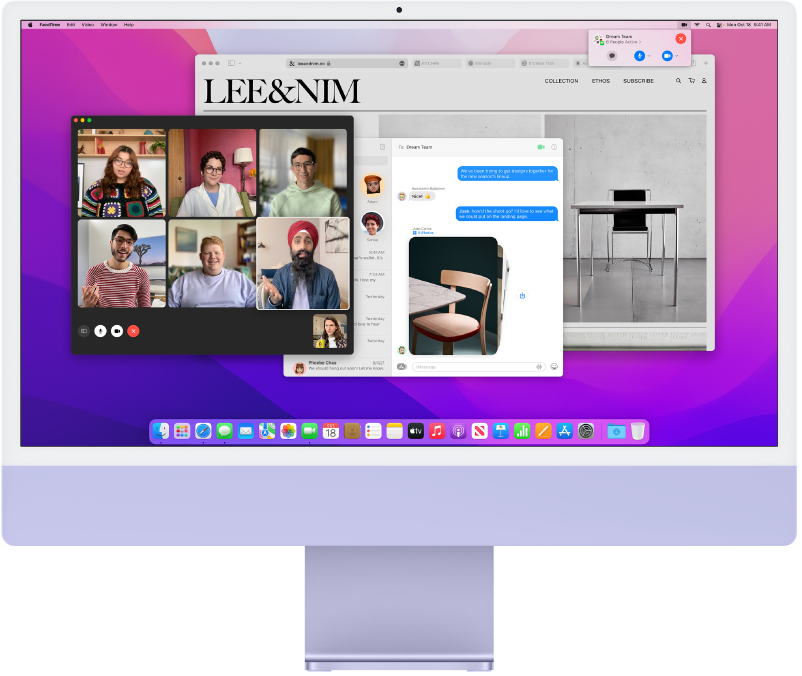
macOS Monterey, sizi aileniz, iş arkadaşlarınız ve arkadaşlarınızla bir araya getirmek ve tüm aygıtlarınızda daha akışkan bir biçimde çalışacak araçlar sunar.
macOS Monterey’in yeni iletişim ve bağlantı özellikleri şunları içerir:
FaceTime: Daha sonrası için bir FaceTime araması ayarlamak, grupla paylaşmak ya da Takvim etkinliğine eklemek için bağlantı yaratın. Yeni Izgara Görüntüsü, kimin konuştuğunu görmeyi kolaylaştırır. Apple olmayan aygıtlarda kişileri web’de FaceTime’ı kullanarak bir aramaya katılmaya davet etmek üzere bir bağlantı bile kullanabilirsiniz. Yeni Ses İzolasyonu ve Geniş Spektrum modları ile mikrofonunuz yalnızca istediğiniz sesleri yakalar. Portre moduyla odağı üzerinizde tutun (M1 çipli Mac’inizde kullanılabilir). FaceTime bölümüne bakın.
Mesajlar: Birden fazla fotoğrafı çevirerek gezebileceğiniz kolajlar veya belge grupları halinde görüntüleyin. Önemli içeriklere aramalarda, Sizinle Paylaşılanlar’da ve yazışma ayrıntılarında öncelik kazandırmak için onları iğneleyin. Mesajlar konusuna bakın.
Sizinle Paylaşılan: Mesajlar’da aldığınız içerikler, ilgili uygulamanın yeni bir Sizinle Paylaşılanlar bölümünde otomatik olarak görünür; böylece uygun olduğunuzda bu içeriklerin keyfini çıkarabilirsiniz. İçerik, yalnızca onu gönderen arkadaşınız Kişiler listenizde varsa Sizinle Paylaşılanlar’da görünür. Sizinle Paylaşılan özelliği Fotoğraflar, Safari, News, Podcast’ler ve TV uygulamalarında bulunur.
Mac’e AirPlay çıkışı: Artık, diğer aygıtlarınızda oynatılırken Mac’inizde videoları izleyebilir, müzik dinleyebilir ve daha fazlasını yapabilirsiniz. Mac’inizde AirPlay’i kullanma konusuna bakın.
İşte üretkenliğinizi artıracak iyileştirmeler:
Safari: Safari, aygıtlarınız genelinde daha etkileyici ve kişisel bir deneyim sağlamak için tarayıcıyı yeniden tasarlar. Yeni birleştirilmiş sekme çubuğu ile web sitelerinde dolaşmak için daha fazla alana sahip olun. Sekme Grupları ile sıradaki büyük gezinizi araştırma, hediye seçeneklerini keşfetme ve önemli bir araştırma yapma arasında kolayca geçiş yapın. Yeni sekme çubuğu, genişletmeler ve başlangıç sayfası artık Mac, iPhone ve iPad genelinde kullanılabilir; böylece her taramanızda aynı Safari’yi elde edersiniz. İyileştirilmiş Akıllı Takibi Engelleme ve E-Postamı Gizle de diğer özelliklerdir. Safari konusuna bakın.
Odak ve Bildirim Merkezi: Çalışırken, akşam yemeğindeyken veya rahatsız edilmek istemediğinizde, Odak bildirimlerinizi otomatik olarak filtreler; böylece yalnızca istediklerinizi görürsünüz. Mac’inizdeki Bildirim Merkezi konusuna bakın.
Hızlı Not ve Notlar: Notlar uygulaması artık notlarınızı düzenlemenize ve aramanıza yardımcı olmak için etiketleri (örneğin #araştırma) ve ortak çalışanları paylaşılan bir nottaki değişikliklerle ilgili uyarabilmeniz için bahsetmeleri (@kullanıcı_adı) destekler. Yeni Etkinlik görüntüsü, paylaşılan bir notu son görüntülemenizden bu yana olan güncellemerin özetini gösterir. Hızlı Not sayesinde, Mac’inizin herhangi bir yerinde, bir uygulamada veya web sayfasında ve hatta masaüstünde bir not yaratabilirsiniz. Notlar konusuna bakın.
Şu zeka ve otomasyon özelliklerine göz atın:
Fotoğraflar, Görsel Araştır ve Canlı Metin: Yeni geliştirilmiş kişileri belirleme ve adlandırma, Anılar’ı düzenleme ve oynatmaya yönelik yeni özellikler ve ikinci bir Fotoğraflar arşivinden fotoğrafları içe aktarabilme özelliği sayılabilir. Mesajlar’da sizinle paylaşılan fotoğrafları hızlıca görün ve Fotoğraflar’da yanıt verin. Görsel Araştır’da fotoğraftaki nesneler hakkında bilgi alın ve Canlı Metin’i kullanarak metinlerle etkileşimde bulunun. Fotoğraflar konusuna bakın.
Kestirmeler: Bir veya birden fazla uygulamayı veya eylemi kullanarak görevleri hızlıca gerçekleştirin. Kendi kestirmelerinizi yaratın ya da Galeri’de bulunan özel hazırlanmış bir kestirme listesinden seçim yapın ve kestirmelerinizi tüm aygıtlarınızda güncel tutun. Kestirmeleri sesinizle, Dock’tan, Menü Çubuğu’ndan, Finder’dan ve diğer yollarla çalıştırın. Kestirmeler’e bakın.
macOS Monterey, üretkenliğinizi ve yaratıcılığınızı geliştirmek için şu yeni özellikleri ve var olan özelliklerde iyileştirmeleri de sunar:
Harita: Yeni tasarım, aradığınızı bulmanıza ve oraya daha çabuk ulaşmanıza yardımcı olur. M1 çipli Mac’inizde bulunan etkileşimli 3B yeryüzü ile doğal özellikleri ve referans noktaları, yükseklik vb. yeni şehir deneyimlerini keşfedin. Şu an açık olanları görmek için filtreleyebilir ve favori yerlerinizi ve toplu taşıma hatlarınızı daha sonrası için kaydedebilirsiniz. Yakındaki toplu taşıma bilgileri ve yeni sürüş haritaları, gideceğiniz yeri planlamanıza ve oraya daha çabuk ulaşmanıza yardımcı olur. Harita konusuna bakın.
Apple Kimliği: Memoji’nizi Apple hesabınıza ekleyin. Hesabınız kilitlenirse kurtarmanıza yardımcı olacak bir kişi ve PIN ayarlayın. Mac’te Apple Hesabı konusuna bakın.
iCloud+: Bu özel abonelik servisi, fotoğraflarınız ve dosyalarınız için size daha fazla iCloud saklama alanının yanı sıra Özel Geçiş (beta), E-Postamı Gizle ve HomeKit Güvenli Video desteği gibi ek özellikler de sunar. iCloud+ kullanılabilirliği ülkeye veya bölgeye göre değişir. Mac’inizde iCloud içeriklerinize erişme konusuna bakın.
Erişilebilirlik: VoiceOver güncellemeleri, İşaretleme ile görüntü açıklamaları ekleme özelliğini, PDF imza açıklamalarını, iyileştirilmiş klavye erişimini, özel fare imleçlerini ve görünüşünüzü daha iyi yansıtan yeni erişilebilirlik Memoji’sini içerir. Mac’inizde Erişilebilirlik konusuna bakın.
App Store ve Oyunlar: Yeni çok oyunculu arkadaş seçici, son Mesajlar arkadaşlarınızı ve grupları Game Center özellikli oyunları oynamaya davet etmeyi kolaylaştırır. App Store’dan indirdiğiniz oyunlar artık otomatik olarak Launchpad’deki yeni Oyunlar klasöründe görünür, böylece onlara oyun kumandasıyla bile her zaman kolayca erişilebilir. App Store konusuna bakın.
Kitaplar: Daha önce yalnızca iOS’te bulunan Okuma Hedefleri, Okunacaklar ve Şu An Okunan gibi yeni özellikleri keşfedin. Siz yazmaya başlar başlamaz gelen arama sonuçları ile kitapları daha hızlı bulun. Arama sonuçlarınızda kitaplar, sesli kitaplar ve tür koleksiyonları için kişiselleştirilmiş önerilerin tadını çıkarın ve doğrudan Arama sekmesinden satın alın. Kitaplar’a bakın.
Finder iyileştirmeleri: Gelişmiş “klasöre git” penceresinin yeni bir görünümü ve aradığınız dosyalara veya klasöre daha hızlı erişmenize yardımcı olacak iyileştirilmiş otomatik tamamlama motoru vardır. Kestirmeleri menü çubuğundan ve Hızlı Eylemler menüsünden çalıştırın. Kenar çubuğundaki yeni ortak çalışma klasörü, tüm paylaşılan belgeleri içerir ve paylaşmaya ilişkin üst verileri görüntüler. Mac’inizdeki pencereleri ikinci bir ekrana taşırken pencerelerin büyüklükleri yeni ekrana sığacak şekilde değiştirilir. Mac’inizdeki Finder konusuna bakın.
Bul: Konumunuzu ailenizle ve arkadaşlarınızla paylaşın. Unutulduğunda bildirme uyarıları sayesinde, M1 çipli Mac’inizi arkanızda bırakırsanız iPhone’unuzda, iPad’inizde veya iPod touch’ınızda bildirim alın. Bul konusuna bakın.
Merhaba ekran koruyucusu ve masaüstü resmi: Merhaba ekran koruyucusunda canlı bir animasyon ve ilk Mac’ten esinlenilen bir font kullanılarak ekranda 34 dilde “merhaba” yazar. Açık, koyu veya dinamik seçeneklerle pek çok renkte kullanılabilen bir Merhaba masaüstü resmi de kullanabilirsiniz. Bunları Sistem Tercihleri’nin
 Masaüstü ve Ekran Koruyucu bölümünde ayarlayın.
Masaüstü ve Ekran Koruyucu bölümünde ayarlayın.Parolalar: Sistem Tercihleri’ndeki yeni Parolalar bölümünde uygulamalar ve web siteleri için kaydettiğiniz parolaları bulun ve yönetin. Diğer parola yöneticilerinden parolaları içe aktarıp ardından uygulamalarda ve web sitelerinde giriş yaparken Otomatik Doldur’u kullanın.
Anımsatıcılar: Anımsatıcıları düzenlemek ve filtrelemek için etiketleri ve Özel Akıllı Listeler’i kullanın. Diğer iyileştirmeler arasında anımsatıcı silme, iyileştirilmiş doğal dil ve genişletilmiş öneriler sayılabilir. Anımsatıcılar konusuna bakın.
Split View/Pencere Yönetimi: Split View ve tam ekran görüntüsü için yeni seçenekler ile birlikte birden fazla açık pencereyi verimli bir biçimde yönetin. Split View’da, uygulamaların yerini değiştirmek veya tam ekrana geçmek için (Split View’daki her iki uygulama da tam ekrana geçer) pencerenin sol üst köşesindeki yeşil düğmeyi tıklayın. Tam ekran görüntüsünde ise isterseniz menü çubuğu görüntüsünü görünür halde bırakabilirsiniz. Mac’inizde pencere yönetimi konusuna bakın.
Çeviri: Safari’de, Mail’de, Pages’da, Önizleme’de ve diğer uygulamalarda metin çevirisi yapın. Seçili metni çeviriyle değiştirebilir, diller arasında geçiş yapabilir ve daha fazlasını yapabilirsiniz. Canlı Metin ile fotoğraflarda seçili metinleri bile çevirebilirsiniz. Çeviri sistem genelinde ve bazı üçüncü parti uygulamalarda kullanılabilir. Bazı diller kullanılamaz. macOS Kullanma Kılavuzu’nda Mac’te Çeviri konusuna bakın.
